在电脑操作中,用户可以通过Edge浏览器访问不同的网页,但是有用户收到了你的连接不是专用连接错误提示,导致无法成功访问网页,不清楚怎么操作才能解决问题?以下小编分享修复Edge你的连接不是专用连接的方法,修复后用户就能正常访问不同网页。
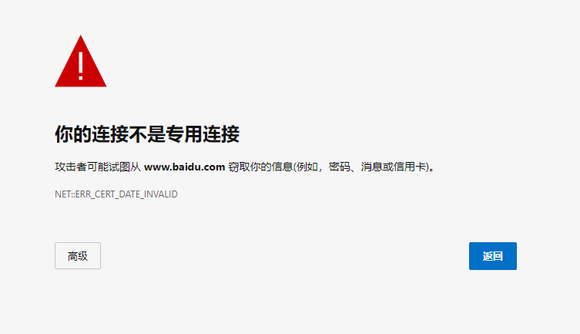
修复Edge你的连接不是专用连接的方法:
方法一:
进入Edge设置,找到安全性一栏,把这部分功能都关闭,再在网站权限处阻止权限“位置”,重启浏览器即可正常访问原先报错的网站。(这个方法是否管用和管用多长时间不确定)
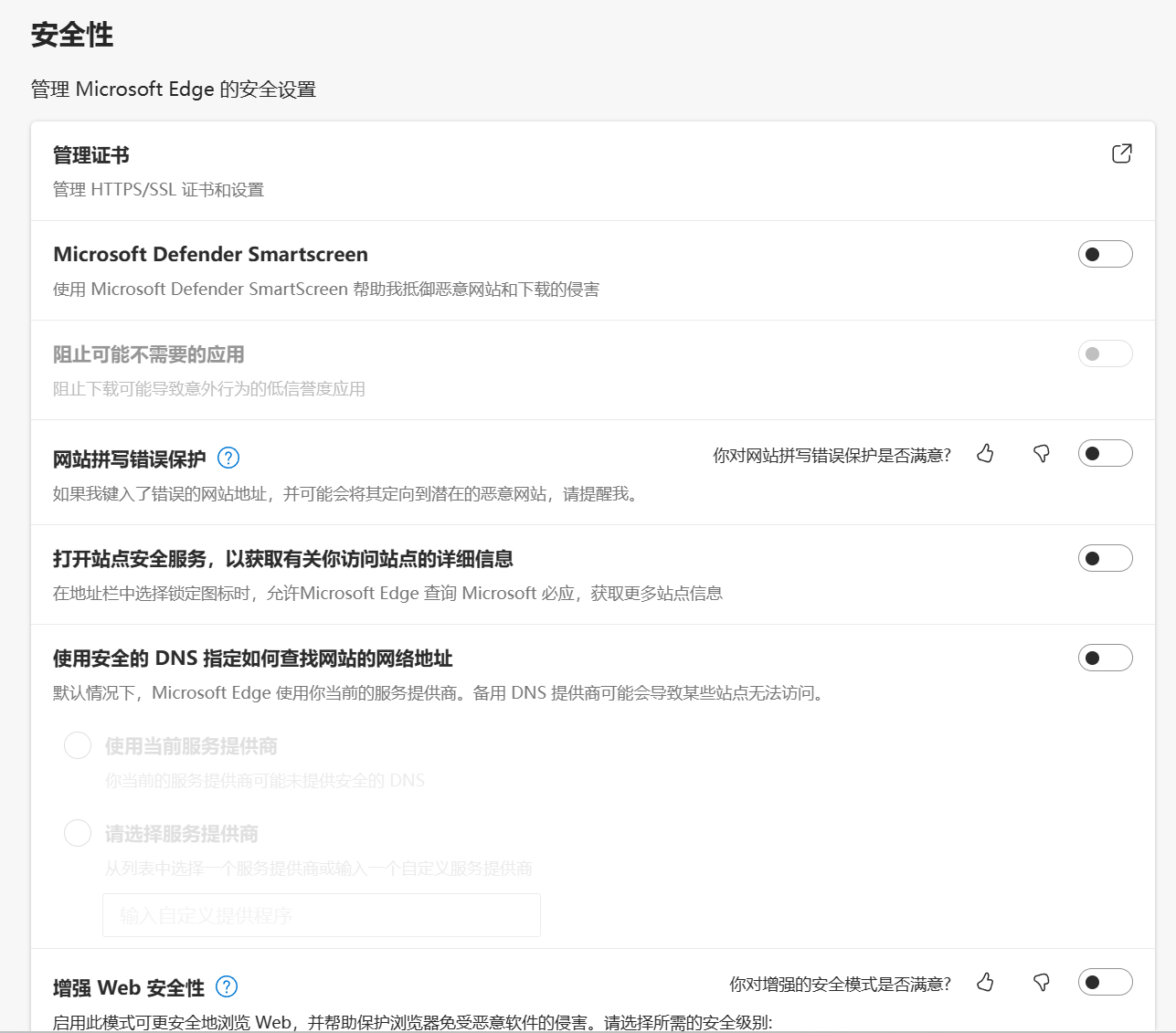
方法二:
调整键盘为英文输入状态,刷新一下页面,鼠标点击当前页面任意位置,然后依次按键:thisisunsafe。
按完上面的按键,页面会自动刷新,然后就可以正常访问了。
方法三:
打开电脑上的浏览器。
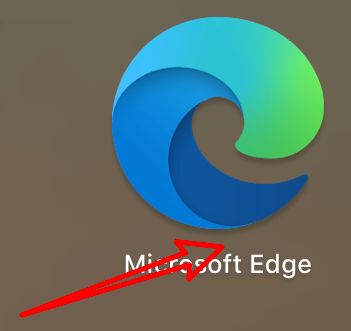
打开一个网站,提示了‘你的连接不是专用连接’的错误,进入不了网站。
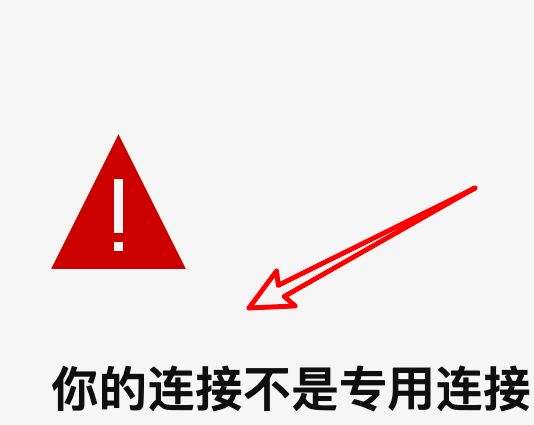
我们发现上方地址的网址是红色的,提示了不安全,其实这是你访问的https网站的证书有问题导致的。
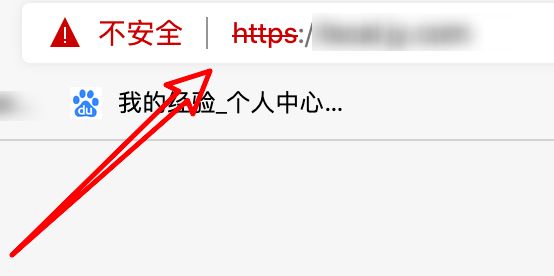
如果你有把握,认为你访问的网站是安全的网站,我们可以点击页面下方的高级按钮。
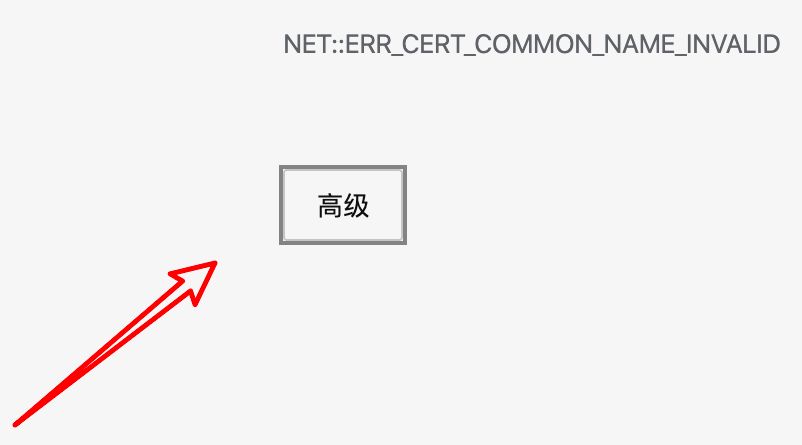
然后点击这里的继续访问连接。
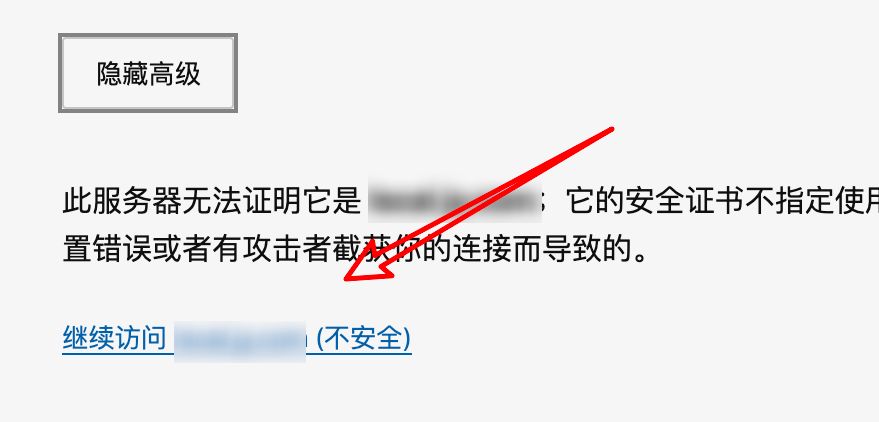
点击后,就能正常打开页面了,虽然地址栏还是显示红色,但不影响打开页面的。
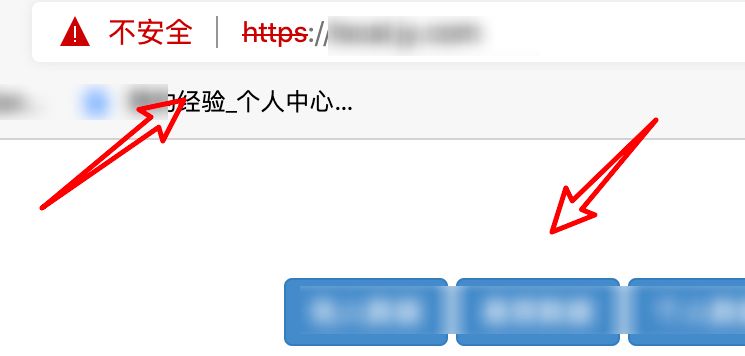
以上就是系统之家小编为你带来的关于“修复Edge你的连接不是专用连接的方法”的全部内容了,希望可以解决你的问题,感谢您的阅读,更多精彩内容请关注系统之家官网。

 时间 2024-03-04 10:06:22
时间 2024-03-04 10:06:22 作者 shenlihong
作者 shenlihong 来源
来源 




